Prva pomoč za Windows Phone
Kot vsaka druga naprava in tehnologija tudi telefoni Windows Phone skrivajo dobrote in tu in tam kakšno zmožnost, ki ni povsem očitna ali enostavno odkrita. V članku osvetljujemo takšne možnosti in menimo, da boste uporabniki zasledili kakšno zvijačo ali namig, ki ju še ne poznate, in ju s pridom izkoristili za bolj učinkovito in bolj zabavno rabo telefonskega aparata.
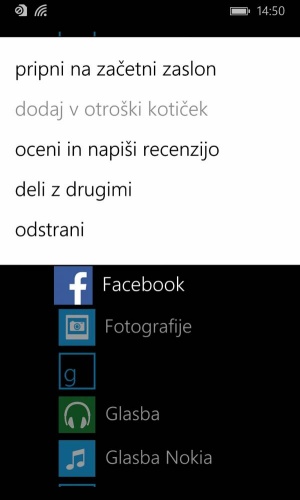
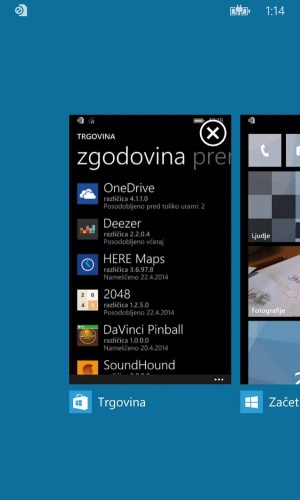
Pripenjanje na začetni zaslon
Da lahko na začetni zaslon pripnete aplikacijo, je jasno že na prvi pogled. Morda pa ne veste, da lahko na začetni zaslon pripnete bližnjico do spletne strani. Tako lahko, recimo, ikono brskalnika nadomestite s svojo domačo stranjo, na kateri imate bližnjice do najzanimivejših mobilnih spletnih mest.
Na začetni zaslon lahko pripnete tudi ljudi, mape slik, prav tako številne aplikacije omogočajo, da na začetni zaslon pripnete bližnjice do funkcij aplikacij, ljudi, map in podobno. Pobrskajte in bodite pozorni na ukaz »pripni na začetni zaslon«.
Bližnjice do nastavitev
Windows Phone 8 nima bližnjic za vklop in izklop brezžičnega omrežja, Bluetooth ali pa načina letenja. Ta možnost prihaja v nadgradnji Windows Phone 8.1, o kateri pišemo v posebnem okvirčku. Na voljo pa je celo morje aplikacij, ki omogočajo, da na začetni zaslon pripnemo bližnjice do teh nastavitev. Dve izmed njih sta Quick Settings in Connectivity Tiles. Te omogočajo, da na začetni zaslon pripnete svoje najpogostejše nastavitve in jih tako hitreje dosežete.
Preklop in zapiranje aplikacij
Če želite v okolju Windows Phone skočiti v aplikacijo, ki ste jo uporabljali pred kratkim, lahko to naredite z nekaj pritiski na gumb »nazaj«, a s tem zaprete trenutno odprta okna in aplikacije. Z dolgim pritiskom na gumb lahko odprete upravljalnik programov, kjer vidite vse odprte programe. S potegom dol ali s križcem v desnem zgornjem vogalčku lahko aplikacije ročno zaprete, a to zares ni potrebno.
Ste vedeli, da z nenehnim pritiskanjem puščice levo oz. tipke nazaj prej ali slej zaprete vse aplikacije? Ni najbolj učinkovito, a deluje.
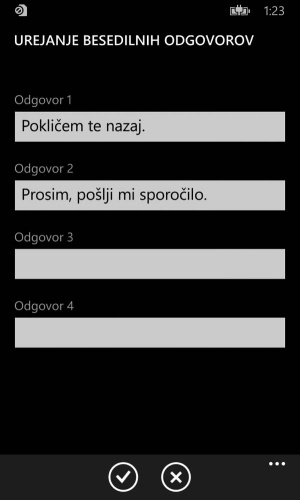
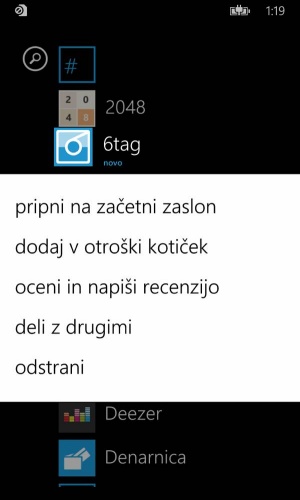
Otroški kotiček
Če imate otroke ali pa ste še bolj drzni in telefon posojate tujim otrokom, priporočamo, da aktivirate otroški kotiček. Gre za poseben način delovanja telefona, ko otroci ali drugi uporabniki nimajo dostopa do glavnega dela telefona in s tem do elektronske pošte, sporočil, slik, nastavitev telefona in drugih občutljivih področij.
Otroci in drugi gostje lahko poganjajo samo aplikacije in igrice, ki jih dovolite, pa še poseben začetni naslov lahko pripravite, da so igre lažje dostopne. Za nameček lahko omejite še glasbo in video posnetke in glavni del telefona zaklenete z geslom. Pod nastavitvami poiščite »otroški kotiček«, po aktivaciji otroški kotiček aktivirate tako, da na začetnem zaslonu povlečete desno.
Otroške in druge sobe
Če ima več članov družine, službe ali družbe naprave z Windows Phone, lahko s pridom izkoristijo možnost, ki se imenuje sobe. Člani sobe dobijo skupen koledar, mesto za deljenje slik, skupno beležnico OneNote in skupinsko klepetalnico prek kratkih sporočil SMS. Podatki bodo na voljo vsem uporabnikom in njihovim napravam – tako telefonom kot namiznim računalnikom in tablicam, če so le povezani z enakim Microsoftovim računom.
Sobe lahko ustvarjate, vanje vabite nove člane in drugače upravljate v aplikaciji za upravljanje stikov.
Prečiščeni stiki
Če se prijavite v več storitev in tako v telefonu združite sezname vaših znancev, sodelavcev, sorodnikov in vseh, ki niso nič od zgoraj navedenega, lahko v imeniku nastane resna zmeda. Windows Phone ponuja vsaj tri možnosti, da nered uredite.
Najprej se prepričajte, da so v imeniku prikazani samo tisti stiki, ki imajo vsaj eno telefonsko številko. To storite v nastavitvah aplikacije za urejanje stikov, imenovani »Ljudje«. Nato lahko kakšen seznam v celoti izključite. To pomeni, da boste skrili stike, ki so samo na tem seznamu. Če imate nekoga samo med sledilci na Twitterju, pa ne v imeniku, ne na Facebooku, morda niti ni tako pomemben, da bi ga bilo vredno prikazovati.
Tretja, a nadvse uporabna možnost je ta, da stike združite. Sistem bo že sam poskusil združiti stike z različnih seznamov, če se imena ujemajo do potankosti. Z izbiro gumba poveži, ki je prikazan, ko je prikazan stik, lahko izbrani stik povežete in združite z drugim stikom in seznam prečistite. Združena so tudi vsa sporočila, elektronska pošta in zgodovina klicev.
Če seznamov stikov še niste dodali, poskusite dodati Twitter, Facebook, LinkedIn, razne poštne račune, pa tudi Skype oz. zdaj že opuščeni Messenger.
Poimenujte predale in jih združite
Če na mobilnem telefonu uporabljate več poštnih predalov, lahko posamezen predal poljubno poimenujete. Nekateri radi izberejo za ime kar ponudnika storitev, torej Outlook.com, Gmail.com ali kaj podobnega, drugi pa spet predale poimenujejo po namenu rabe, recimo Služba in Zasebno. Poimenovanje lahko opravite na seznamu računov, ko izberete račun.
Če namesto ločenih poštnih predalov vso pošto raje prebirate v enotnem predalu, jih lahko povežete v poenoten poštni predal. Ta možnost je na menuju poštnega predala vidna samo, če imate nastavljenih več poštnih računov.
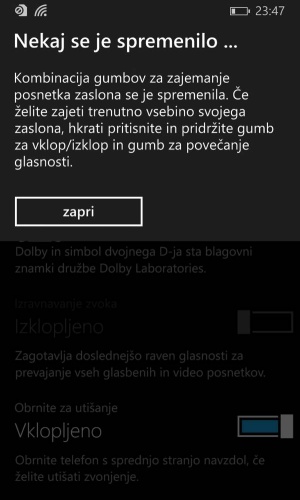
Deljenje lokacije
Med pošiljanjem kratkega sporočila SMS lahko dodamo priponke. Če smo povsem tehnično natančni, od tistega trenutka naprej pošiljamo sporočilo MMS. Dodamo lahko sliko, videoposnetek, glasovno sporočilo in, to je lahko spregledati, svojo trenutno lokacijo.
Izgovor za zamudo
Če zamujate na sestanke, lahko z nekaj dotiki pošljete elektronsko sporočilo, da zamujate, a ste že na poti. Odprite sestanek v koledarju in na menuju na dnu zaslona poiščite ikono s tekačem, pod katero piše »zamujam«.
Zavrnitev s stilom
Če se klicatelju ne želite javiti, lahko s pritiskom na tipki za povečanje ali zmanjšanje glasnosti zvonjenje utišate. Če imate telefon Nokia in ste med nastavitvami zvoka izbrali možnost obrnite za utišanje, lahko telefon enostavno obrnete, klic ne bo prekinjen, a zvonjenje se ne bo več slišalo.
Klic lahko seveda tudi prekinete, po domače »skenslate«, a to ni najbolj vljudno. Windows Phone omogoča, da si že vnaprej nastavite nekaj sporočil, ki jih lahko izberete, ko klic nasilno prekinete, tako boste precej bolj vljudni. Uporabite lahko privzeta sporočila ali ustvarite svoja. Zelo uporabno je, recimo, »Vozim, pokličem kasneje!«
Posodobitve aplikacij
V Windows Phone 8 telefon sam enkrat na dan preveri, ali so na voljo posodobitve aplikacij. Nato mora uporabnik stopiti na tržnico in sprožiti posodobitve. Na žalost ni mogoče vklopiti samodejnega posodabljanja ali pa zahtevati, da se v določenem trenutku preveri, ali so na voljo posodobitve. Oboje se v novi različici Windows Phone 8.1 spreminja in je omogočeno.
Do takrat lahko posamezno aplikacijo posodobimo tako, da jo poiščemo v trgovini. Če je na voljo posodobitev, bo na voljo tudi ukaz posodobi, ki bo prenesel in namestil zadnjo različico.
Deljenje in ocenjevanje aplikacij
Uporabniki imamo več vpliva na kakovost aplikacij, kot si mislimo. Če uporabljamo in ocenjujemo dobre aplikacije in pograjamo tiste, ki so slabe, na lestvicah napredujejo dobre. En način, da glasujemo za aplikacije, je neposredno na tržnici aplikacij, a tja redko zaidemo po tem, ko je aplikacija že nameščena.
K sreči je še en, hitrejši način. Dolg pritisk na aplikacijo na podrobnem seznamu aplikacij prikaže menu, s katerega lahko aplikacijo ocenimo in komentiramo, lahko jo delimo z drugimi ali pa odstranimo iz telefona.
Domače in tuje trgovine
Nekoč je veljalo, da je regija, v kateri lahko nakupujemo aplikacije na Windows Phone, določena z državo, v kateri smo odprli račun Microsoft Account (oziroma Live ID, kot se je imenoval pred časom). A to že nekaj časa ne velja več.
Če si zaželite aplikacije, ki je ni v lokalni trgovini, ali pa vas zanimajo ocene in komentarji s tržnice v kakšni drugi državi, je dovolj, da spremenite nastavitev regije, znova zaženete telefon in že ste zamenjali tržnico.
Mimogrede, regija računa Xbox je povsem ločena in jo lahko nastavite ločeno.
Znanstveni kalkulator
Vgrajena aplikacija kalkulator je povsem solidno enostavno računalo. Kaj storiti, če potrebujete naprednejše funkcije, ki jih navadno ponujajo znanstveni kalkulatorji? Lahko poiščete nadomestek v trgovini, še enostavneje pa je, če telefon obrnete v ležečo lego in enostavni vgrajeni kalkulator pridobi kopico novih možnosti.
Prepoznava glasbe
Verjetno poznate storitve, kot sta Shazam in SoundHound, ki že po nekaj taktih glasbe ugotovita izvajalca in naslov skladbe, ki jo poslušamo. Podobno storitev omogoča že Windows Phone sam v navezavi z iskalnikom Bing (oz. Cortano v Windows Phone 8.1). Po pritisku na gumb za iskanje je iskanje glasbe dosegljivo s pritiskom na gumb z glasbeno noto.
Omeniti je treba, da je možnost na voljo le, če imate nastavljeno ameriško regijo in ameriško angleščino.
Varnostne kopije
Telefoni Windows Phone lahko ustvarijo varnostne kopije v oblak. Shranjujejo se aplikacije, nastavitve, sporočila in seveda slike in video posnetki. Za slednje preverite, da boste shranjevali polno kakovost v nastavitvah. Omenimo še, da bo kopiranje, če ste nastavili shranjevanje slik in video posnetkov v polni kakovosti, opravljeno samo, kadar bo imel telefon brezžično povezavo v splet. V tem premeru se vam ni treba bati za pretirano rabo mobilnega prenosa podatkov.
Posnetek zaslona
V prvi različici Windows Phone ni znal narediti posnetka zaslona. Čeprav je to za vsakdanjega uporabnika precej nenavadna operacija, smo se nad to nezmožnostjo najbolj pridušali ravno novinarji.
Odtlej je Windows Phone to možnost seveda pridobil, s hkratnim pritiskom na gumb Start in gumb za vklop/izklop telefona bo telefon shranil trenutno sliko zaslona v posebno mapo.
Naj omenimo še, da se z nadgradnjo Windows Phone 8.1 kombinacija tipk za zajem zaslona spreminja, po novem bo treba pritisniti tipko za vklop telefona in tipko za povečanje glasnosti. Zabavna podrobnost je, da nas bo telefon opozoril, da se je nekaj spremenilo, če bomo pritisnili »staro« kombinacijo tipk.
Bing za ozadje
V nastavitvah zaslona za zaklepanje lahko za ozadje zaslona za zaklepanje izberete poljubno fotografijo. Lahko pa izberete tudi dnevno sliko, ki jo prikazuje iskalnik Bing, tako vas bo vsako jutri pričakala nova vrhunska fotografija.
Če vam tudi to ni dovolj, pokukajte na seznam ponudnikov slik za začetni zaslon. Tam se skrivajo aplikacije za prikaz vremena, pa seveda vsa mogoča družabna omrežja.
Prenesite zemljevide na telefon
Uporabniki telefonov Nokia Lumia imajo za privzeto nameščeno kartografsko aplikacijo Here Maps, drugi si jo lahko namestite s tržnice. Največja prednost Here Maps v primerjavi s konkurenco so zemljevidi, ki jih lahko kadarkoli shranite v telefon. Na izbiro imate cele države, v primeru večji držav pa posamezna območja.
Zanimivo, da so zemljevidi razmeroma majhni, celotna Slovenija tako šteje slabih 200 MB, Hrvaška nekaj manj kot 250 MB, Anglija pa nekaj več kot 400 MB. Tu in tam preverite, ali so na voljo posoditve za zemljevide, saj jih Nokia redno nadgrajuje. En trepljaj s prstom in zemljevidi bodo posodobljeni z najnovejšimi podatki.
Ko smo že pri zemljevidih Here, ne pozabite se prijaviti z računom Nokia in na spletni strani here.com boste lahko ustvarjali in upravljali zbirke izbranih krajev. Tako si lahko že pred potovanjem pripravite sezname znamenitosti in jih kasneje priročno uporabite na telefonu, seveda pa lahko kraje in zbirke urejate tudi na telefonu.
Večja pisava
Če sodite med tiste z manjšim telefonom ali slabšim vidom, bo dobrodošel namig, da lahko povečate privzeto velikost pisave celotnega uporabniškega vmesnika Windows Phone. To storite med nastavitvami, pod izbiro »dostopnost«, kjer lahko v več korakih povečate pisavo.
Projiciranje zaslona
Za konec omenimo še novost, ki bo na voljo šele v Windows Phone 8.1, a je že na voljo različica za predogled. Projiciranje zaslona omogoča, da sliko zaslona mobilnega telefona v živo prenesemo na zaslon računalnika, projektorja ali televizorja. Trenutno projiciranje deluje le, če telefon priklopimo na računalnik prek USB, v končni različici pa bo delovalo tudi prek brezžičnega omrežja.
Še posebej zanimivo pa je to, da povezava ni enosmerna. Poleg tega da je mogoče na računalniku ali tablici prikazati sliko zaslona telefona, je z dotikom ali miško mogoče telefon upravljati. To pa prinaša nekaj zanimivih novih načinov uporabe telefona.
Windows Phone 8.1, kodno ime Blue
Microsoft je v sklepni fazi priprave nadgradnje za vse telefone, na katerih trenutno teče operacijski sistem Windows Phone 8. Imenovala se bo preprosto Windows Phone 8.1. Prinesla bo precej novosti, nekatere izmed njih že poznamo z drugih mobilnih platform, nekaj pa je tudi precej inovativnih in unikatnih.
Novosti
Glavne novosti so Cortana, telefonska pomočnica v slogu Applove Siri ali pa Google Now, Action Center, ki prikazuje klice, sporočila, pošto in obvestila aplikacij ter omogoča hiter dostop do funkcij, kot so vklop Bluetooth ali deljenja spletne povezave. Končno bodo dodane neodvisne nastavitve glasnosti, začetni zaslon je pridobil možnost prosojnih ploščic in na vseh telefonih, in ne samo na tablifonih, bo mogoče vklopiti tri stolpce začetnega menuja. Izboljšan bo nadzor nad porabo baterije in prenesenih podatkov z dodanimi aplikacijami, ki bodo prikazovale rabo in omogočale varčevanje. Tipkovnica bo omogočala hitro pisanje v slogu androidnega Swype. Inovativna možnost bo deljenje shranjenih profilov brezžičnih povezav s prijatelji in znanci. Seznam novosti se seveda še nadaljuje, pravzaprav ga Microsoft še ni objavil v celoti.
Kako do nadgradnje?
Nadgradnja Windows Phone 8.1 je trenutno na voljo v različici predogleda za vse razvijalce. Če želite, jo lahko preskusite tudi sami, a opozarjamo, da nadgradnje ni mogoče odstraniti in s tem morda izgubite garancijo. Odzivi v spletu so v zelo pozitivni, zato se nadgradnja ne zdi posebej tvegana.
Če že imate odprt razvijalski račun za Windows Phone, potem na tržnici poiščite program Preview for Developers, ga poženite in omogočite predogled. Nato v nastavitvah telefona sprožite iskanje posodobitev in jih namestite. Posodobitev je več, zato po namestitvi preverite, ali je na voljo še kakšna.
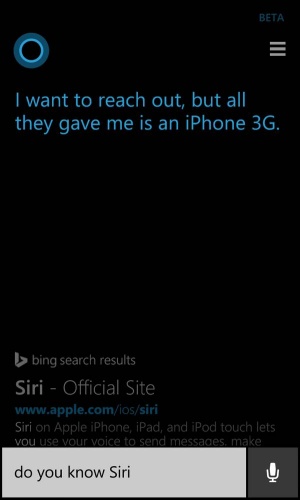
Če razvijalskega računa še nimate, ga lahko brezplačno pridobite tako, da začnete nov projekt v orodju App Studio, ki omogoča hitro izdelavo aplikacij Windows in Windows Phone kar v spletnem brskalniku. Orodje boste našli na naslovu appstudio.windowsphone.com, prijavite se z računom Microsoft Account, ki ga uporabljate na telefonu, in sledite navodilom iz prvega odstavka.
